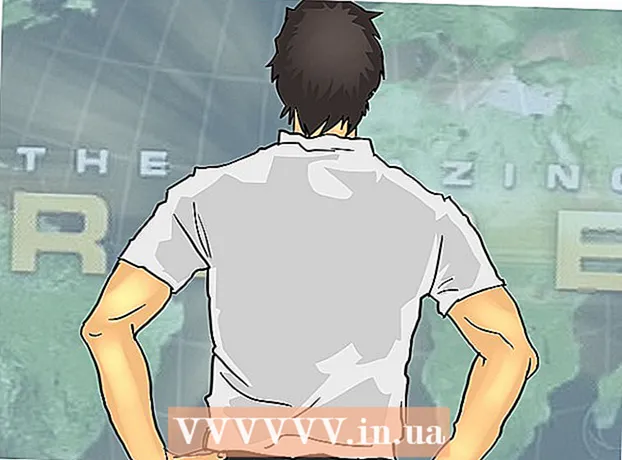Autor:
Laura McKinney
Data Utworzenia:
9 Kwiecień 2021
Data Aktualizacji:
1 Lipiec 2024

Zawartość
W tym artykule dowiesz się, jak zostać blogerem, mając tylko Facebooka. Podczas gdy posty wszystkich użytkowników na Facebooku są zwykle dość krótkie, aplikacja Facebook Notes umożliwia publikowanie dłuższych postów ze zdjęciami, filmami, tytułami i nie tylko. Jeśli chcesz rozpowszechniać swoje posty w sieci znajomych, możesz utworzyć stronę na Facebooku i używać jej do udostępniania swoich postów i pomysłów większej liczbie czytelników.
Kroki
Metoda 1 z 2: Użyj notatek Facebooka
Odwiedź stronę https://www.facebook.com/notes z przeglądarki. Aplikacja Facebook Notes umożliwia udostępnianie artykułów, zdjęć, filmów i pomysłów znajomym w dłuższym formacie. Aplikacja zapewnia również narzędzia do formatowania tekstu, takie jak wypunktowanie, numeracja, wybór czcionki i załączniki multimedialne.
- Jeśli nie jesteś zalogowany na Facebooku, postępuj zgodnie z instrukcjami wyświetlanymi na ekranie, aby się zalogować.
- Możesz również uzyskać dostęp do aplikacji Facebook Notes ze swojego profilu, klikając kartę Więcej (Zobacz więcej) u góry ekranu i wybierz Uwagi (Uwaga).

Kliknij + Napisz notatkę (Napisz notatki), aby tworzyć posty na blogu. Ten przycisk znajduje się w pobliżu prawego górnego rogu strony. Spowoduje to otwarcie dużego obszaru wprowadzania tekstu do tworzenia nowych postów.- Jeśli odwiedzasz stronę Uwagi (Uwaga) na stronie profilu zobaczysz opcje + Dodaj notatkę (Dodaj notatki).

Kliknij Przeciągnij lub kliknij, aby dodać zdjęcie (Przeciągnij i upuść lub kliknij, aby dodać zdjęcie), aby dodać zdjęcie na okładkę. Ten krok jest opcjonalny, ale wyróżni Twój post.
Wprowadź tytuł artykułu w polu „Tytuł”. To pole znajduje się pod zdjęciem okładki u góry strony. Tytuł artykułu pojawi się na liście Notatki.

Napisz lub wklej zawartość bloga w polu wprowadzania tekstu. Możesz wpisać treść bezpośrednio w tym polu lub wpisać ją za pomocą innego edytora tekstu i aplikacji, takich jak Pages, Microsoft Word lub Notatnik, a następnie wkleić ją w polu wprowadzania tekstu. Możesz wybrać dowolny sposób.- Kliknij małą ikonę akapitu w lewym rogu obszaru wprowadzania tekstu, aby wyświetlić opcje edycji. W tym menu możesz dodawać tytuły, listy i znaczniki tekstowe (znaczniki HTML).
- Aby dodać multimedia do artykułu, kliknij znak + obok obszaru wprowadzania tekstu i wybierz Zdjęcie (Zdjęcie) lub Osadzać (Osadź) (aby wkleić ścieżkę wideo).
- Kliknij Zapisać (Zapisz) w prawym dolnym rogu, aby zapisać postęp.
Wybierz odbiorców. Kliknij menu Prywatność w prawym dolnym rogu wpisu, aby wybrać, kto może go wyświetlić (na przykład: Przyjaciele (Przyjaciel), Tylko ja (Tylko ja) itp.).
Naciśnij przycisk Publikować (Opublikuj) na niebiesko, gdy jesteś gotowy do udostępniania artykułów. Ten przycisk znajduje się w prawym dolnym rogu Twojego posta. Po kliknięciu tego przycisku post będzie widoczny dla odbiorców wybranych w menu prywatności, a łącze do wpisu pojawi się w Twoim profilu jako zwykły wiersz statusu.
- Aby zobaczyć własne artykuły, odwiedź stronę https://www.facebook.com/notes i kliknij Moje notatki (Moje notatki) w prawym górnym rogu strony.
Metoda 2 z 2: Użyj strony na Facebooku
Utwórz stronę na Facebooku do blogowania. Strona na Facebooku to specjalna strona na Facebooku, która umożliwia artystom, muzykom, osobom publicznym, organizacjom, firmom i markom kontaktowanie się z fanami i klientami. Utworzenie strony na Facebooku do blogowania to świetny sposób na oddzielenie postów na blogu od zwykłej strony osobistej. Będziesz mieć również dostęp do większej ilości danych niż w swoim profilu. Aby utworzyć stronę z Facebook.com, wykonaj następujące czynności:
- Kliknij Stwórz (Utwórz) w prawym górnym rogu strony głównej i wybierz Strona (Strona).
- Naciśnij przycisk Zaczynaj (Rozpocznij) w sekcji „Społeczność lub osoba publiczna”.
- Wpisz nazwę bloga w polu „Nazwa strony”.
- Wybierz element Blog osobisty (Blog osobisty).
- Kliknij tiếp tục (Kontynuuj), aby utworzyć stronę.
- Zobacz Jak utworzyć stronę na Facebooku, aby uzyskać więcej informacji na temat tworzenia strony na Facebooku.
Odwiedź swoją stronę. Po utworzeniu strony możesz uzyskać dostęp do strony na Facebooku, klikając małą strzałkę w dół w pobliżu prawego górnego rogu strony głównej i klikając nazwę strony.
Naciśnij przycisk Dodać okładkę (Dodaj zdjęcie na okładkę), aby pobrać zdjęcie na okładkę. To zdjęcie pojawi się u góry Twojego bloga na Facebooku.
Kliknij znak + na swoim awatarze, aby dodać swój awatar. Możesz używać osobistych zdjęć, niestandardowych zdjęć na swoim blogu lub innych niestandardowych obrazów.
Kliknij Ustawienia (Oprawa). To menu znajduje się w prawym górnym rogu strony. Tutaj zobaczysz wszystkie opcje strony.
Ustawienia strony. Przekonasz się, że istnieją setki różnych sposobów personalizacji witryny. Niezależnie od tego, w jaki sposób ją zainstalujesz, zależy od Ciebie. Ponieważ ten artykuł zawiera wskazówki dotyczące tworzenia bloga, możesz zapoznać się z kilkoma sugestiami:
- Twoja witryna jest teraz publiczna. Jeśli nie chcesz od razu publikować tego bloga, możesz kliknąć Edytować (Edytuj) obok opcji „Widoczność strony” i wybierz Strona nie została opublikowana (Strona niepublikowana). Nie zapomnij o ponownym opublikowaniu strony, gdy będziesz gotowy do udostępnienia jej wszystkim
- Nie zezwalaj innym na publikowanie w Witrynie, abyś był jedyną osobą, która może publikować na swoim blogu. Aby zrobić to ustawienie, kliknij Edytować (Edytuj) obok elementu Posty dla odwiedzających (Post gościa), wybierz Wyłącz posty innych osób na stronie (Nie zezwalaj innym na publikowanie na stronie), a następnie kliknij Zapisz zmiany (Zapisz zmiany).
- Kliknij kartę Wiadomości (Wiadomości) na lewym panelu, aby skonfigurować sposób kontaktowania się z Tobą w blogach.
- Kliknij Szablony i karty (Szablony i tagi) w lewym panelu, aby wybrać motyw i ustawić tagi.
- Wróć do strony po zakończeniu instalacji, klikając Strona (Strona) w lewym górnym rogu.
Kliknij Napisz post (Utwórz posty), aby opublikować jako pierwszy. Ten przycisk znajduje się u góry strony, pod zdjęciem okładki.
Twórz posty na blogu. Ponieważ pole wprowadzania artykułu jest dość małe, możesz napisać artykuł za pomocą edytora tekstu lub aplikacji, takiej jak Pages, Microsoft Word lub Notatnik, a następnie wkleić go w polu tworzenia artykułu. Możesz skorzystać z kilku dodatkowych opcji, takich jak:
- Kliknij Zdjęcia / wideo (Zdjęcia / filmy), aby dodać multimedia, w tym albumy ze zdjęciami, filmy z pokazem slajdów, reklamy karuzelowe itp.
- Kliknij Uczucie / aktywność (Emocjonalne / Aktywne), aby czytelnik wiedział, jak się czujesz i / lub co robisz.
- Kliknij Zapowiedź (Podgląd) w dowolnym momencie, aby wyświetlić podgląd swojego posta.
- Jeśli chcesz ustawić wyświetlanie swoich postów o określonej godzinie, możesz kliknąć menu Podziel się teraz (Opublikuj), wybierz Harmonogram (Timer) i ustaw swoje preferencje.
Kliknij Podziel się teraz (Post), aby udostępniać artykuły. Kiedy treść posta zostanie opublikowana, pojawi się na Twojej stronie.
Naciśnij przycisk Dzielić (Udostępnij), aby udostępnić swój post innym. Ten przycisk znajduje się u góry strony i daje kilka opcji udostępniania linku do Witryny innym osobom, w tym Udostępnij na swojej osi czasu (Udostępnij na osi czasu) i Udostępnij w prywatnej wiadomości (Udostępnij w wiadomości prywatnej).
Naciśnij przycisk Lubić (Lubię) na stronie. Ten przycisk znajduje się u góry strony, pod zdjęciem okładki. Kliknij ten przycisk, a pokochasz swoją stronę! Nie zapomnij poprosić znajomych o naciśnięcie przycisku „Lubię to”.
Kliknij kartę Insights (Szczegóły), aby wyświetlić dane strony. Ten tag zawiera informacje, takie jak liczba wyświetleń, najpopularniejszy post i zaangażowanie w post. Reklama